Just In
Don't Miss
- News
 Rajasthan: वोट देने कनाड़ा से आया युवक, CM भजनलाल के क्षेत्र रूपवास में 6 घंटे क्यों रुका रहा मतदान?
Rajasthan: वोट देने कनाड़ा से आया युवक, CM भजनलाल के क्षेत्र रूपवास में 6 घंटे क्यों रुका रहा मतदान? - Movies
 एक-दूसरे के प्यार में डूबे रहते थे Salman Khan Katrina Kaif, पुरानी फोटोज में दिखा एक्स कपल का तगड़ा रोमांस
एक-दूसरे के प्यार में डूबे रहते थे Salman Khan Katrina Kaif, पुरानी फोटोज में दिखा एक्स कपल का तगड़ा रोमांस - Lifestyle
 Watermelon in Uric Acid : तरबूज खाने से यूरिक एसिड बढ़ता है या घटता, जानें खाएं या न खाएं?
Watermelon in Uric Acid : तरबूज खाने से यूरिक एसिड बढ़ता है या घटता, जानें खाएं या न खाएं? - Automobiles
 अब Royal Enfield की बाइक से करें वर्ल्ड टूर, नई बाइक खरीदने की भी नहीं होगी जरुरत, जानें प्लान
अब Royal Enfield की बाइक से करें वर्ल्ड टूर, नई बाइक खरीदने की भी नहीं होगी जरुरत, जानें प्लान - Finance
 Tesla In India: भारत में ईलेट्रिक व्हीकल पॉलिसी की बैठक में Tesla का सलाहकार शामिल, क्या भारत में आएगी ये EV
Tesla In India: भारत में ईलेट्रिक व्हीकल पॉलिसी की बैठक में Tesla का सलाहकार शामिल, क्या भारत में आएगी ये EV - Travel
 दिल्ली-अहमदाबाद बुलेट ट्रेन कौन से स्टेशनों से होकर गुजरेगी? और कौन से रूट्स हैं प्रस्तावित?
दिल्ली-अहमदाबाद बुलेट ट्रेन कौन से स्टेशनों से होकर गुजरेगी? और कौन से रूट्स हैं प्रस्तावित? - Education
 JAC 10th Toppers List 2024:झारखंड बोर्ड 10वीं टॉपर लिस्ट जारी, ज्योत्सना ज्योति ने 99.2% से किया टॉप, चेक list
JAC 10th Toppers List 2024:झारखंड बोर्ड 10वीं टॉपर लिस्ट जारी, ज्योत्सना ज्योति ने 99.2% से किया टॉप, चेक list - Sports
 Japan Open 2023: सेमीफाइनल में पहुंचे लक्ष्य सेन, एचएस प्रणय की विक्टर एक्सेलसन से भिड़ंत आज
Japan Open 2023: सेमीफाइनल में पहुंचे लक्ष्य सेन, एचएस प्रणय की विक्टर एक्सेलसन से भिड़ंत आज
वेबपेज स्पीड बढ़ानी है तो अपनाएं ये तरीका
आज के समय में हर यूजर तेज़ी से किसी भी वेबसाइट का पेज ओपन करना चाहता है. अगर आप भी ब्लॉग्गिंग, कोई छोटा बिजेनस या किसी अन्य तरह का ऑनलाइन काम कर रहे है तो आप भी चाहते है कि आप की साइट का भी वेब पेज भी जल्द से जल्द ओपन हो जाए. एक रिपोर्ट के अनुसार अगर किसी भी साइट का वेब पेज तीन सेकंड में लोड नही होता है तो यूजर पेज को लीव कर के दूसरा पेज खोल लेता है. ऐसे में किसी भी वेबपेज के लिए पेज का लोडिंग टाइम काफी महत्वपूर्ण है.
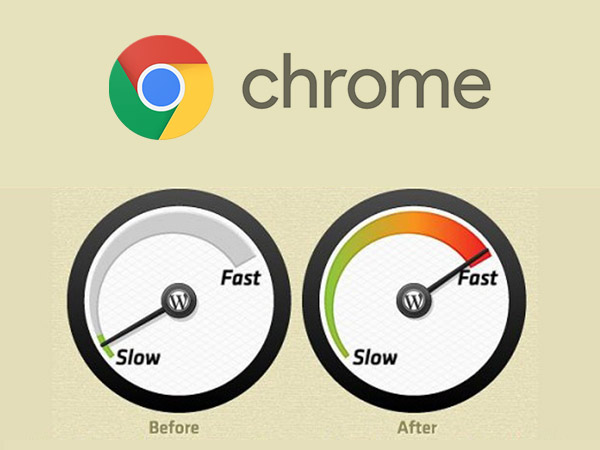
अगर आप भी अन्य वेबसाइट के पेजलोडिंग पेज का समय देखना चाहते है तो आप आसान से स्टेप याद रखने पड़ेंगे. वही आप को बता दे कि किसी भी पेज की लोडिंग स्पीड आप के ISP द्वारा दिए गए quality of the bandwidth service से मिलती है. ऐसे में अगर आप भी वेबसाइट की लोडिंग स्पीड गूगल क्रोम पर चेक करना चाहते है तो आप ये कुछ आसान से स्टेप का ध्यान रखना पड़ेगा. आइये जानते है ये स्टेप
वेबसाइट पेज की लोडिंग टाइम जाने के लिए स्टेप
step 1. अगर आप किसी भी वेबसाइट के लोडिंग पेज की स्पीड के समय देखना चाहते है तो आप को सबसे पहले ये देखना पड़ेगा कि की आप के गूगल क्रोम के cache और history पूरी तरह से साफ़ हो चुकी हो. वही अगर आप के गूगल क्रोम में cache और history है तो आप सेटिंग में जाए फिर हिस्ट्री पर क्लिक करे और फिर clear browsing data पर क्लिक करे ताकि सारा डाटा डिलीट हो जाए.
step 2: जब आप ने गूगल क्रोम की cache और history को डिलीट कर दिया है तो भी क्रोम में किसी भी तरह का पुराना डाटा न रह गया हो, जिस वजह से एक बार फिर से clear browsing data पर क्लिक कर दे.

step 3: अगर आप किसी भी वेबसाइट के पेज का लोडिंग समय देखना चाहते है तो आप Incognito mode का भी प्रयोग कर सकते है. इसमें किसी भी तरह का cache और history नही बनता है. Incognito mode को एक्टिव करने के लिए अप को ctrl और shift, N को एक साथ दबाना होगा.
step 4: एक बार अपने गूगल क्रोम का हिस्ट्री डाटा क्लियर कर दिया है तो आप क्रोम के console tools का प्रयोग कर सकते है. इसके लिए आप को ctrl, shift और C को एक साथ दबाना होगा. जिसके बाद को network पर क्लिक करना होगा.
Step 5: इसके बाद आप को उस टाइम का डोमेन लिखना होगा, जिस साइट का लोडिंग टाइम जानना चाहते है. आप जैसे ही डोमेन लिख देंगे, उस पेज को लेकर सारी जानकारी आप के पेज पर आ जाएँगे. इसके अलावा आप वेबसाइट का हर एलिमेंट की जानकारी टाइमलाइन टैब पर हासिल कर सकते है.
-
54,999
-
36,599
-
39,999
-
38,990
-
1,29,900
-
79,990
-
38,900
-
18,999
-
19,300
-
69,999
-
79,900
-
1,09,999
-
1,19,900
-
21,999
-
1,29,900
-
12,999
-
44,999
-
15,999
-
7,332
-
17,091
-
29,999
-
7,999
-
8,999
-
45,835
-
77,935
-
48,030
-
29,616
-
57,999
-
12,670
-
79,470
















































